MySQL下载安装及完美卸载的方法
来源:亿速云
时间:2023-04-29 21:29:51 242浏览 收藏
本篇文章向大家介绍《MySQL下载安装及完美卸载的方法》,主要包括,具有一定的参考价值,需要的朋友可以参考一下。
1.MySQL的安装
(1)双击我们去官网下载好的MySQL

(2) 一直点下一步,直到遇到以下界面
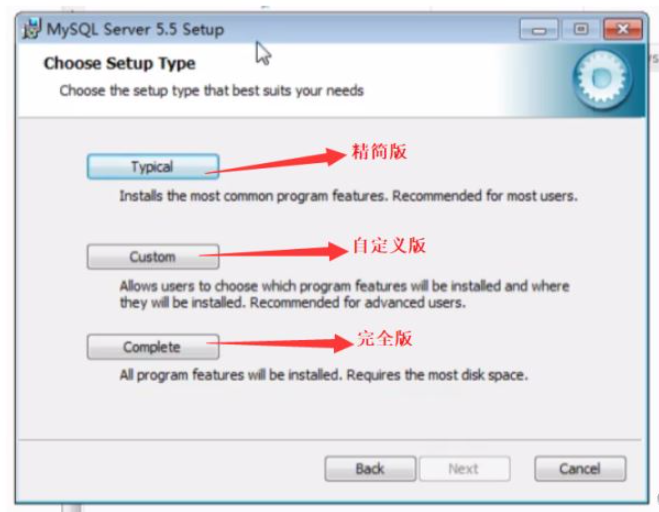
(3)选择Typical,会进行跳转,点击Install
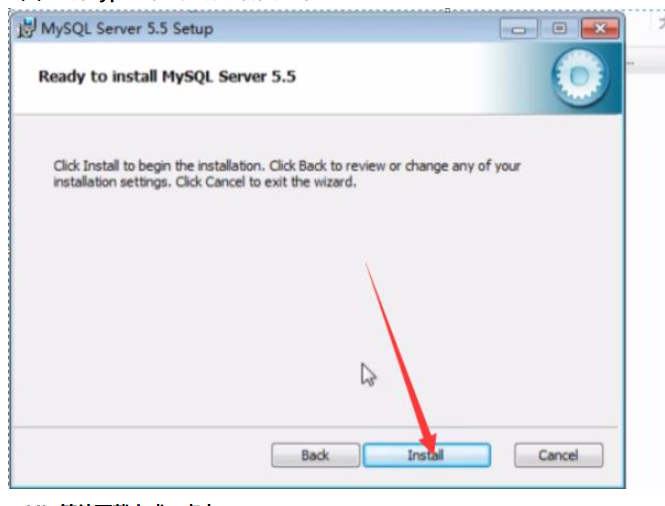
(4)等待下载完成,点击next
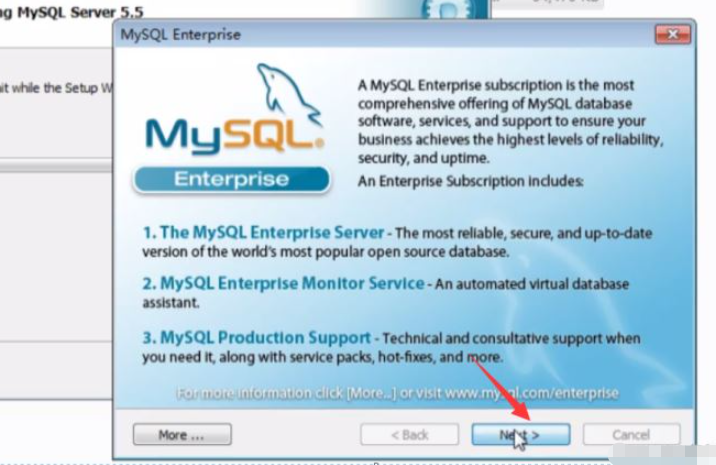
(5)来到以下界面,点击Finish来到配置界面
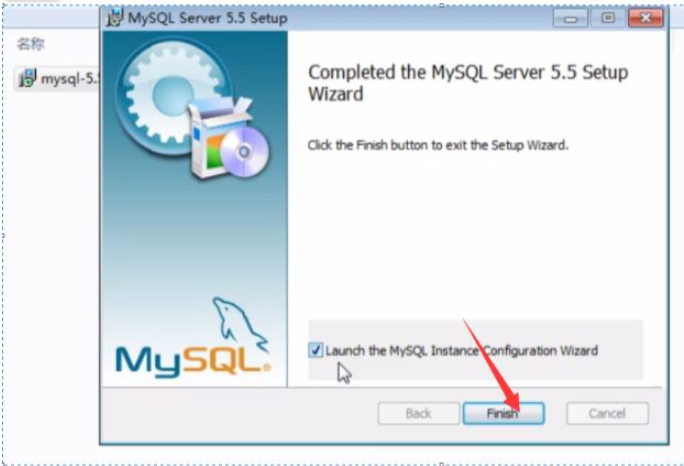
(6)点击next开始进行配置
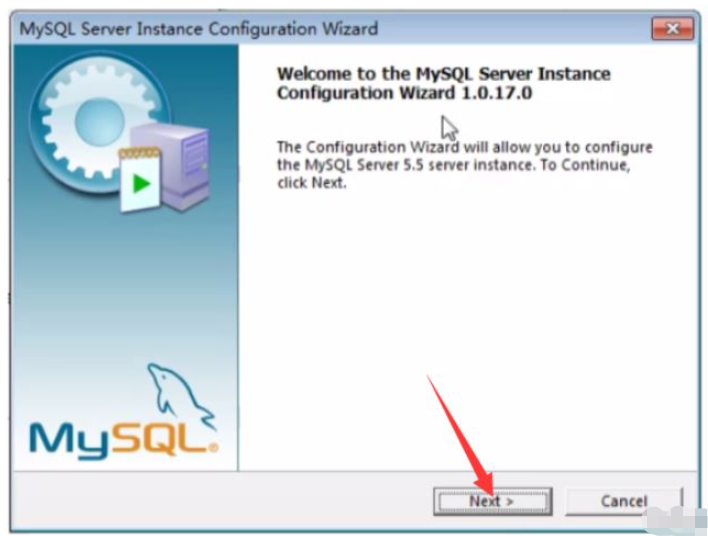
(7)默认选项,详细的配置
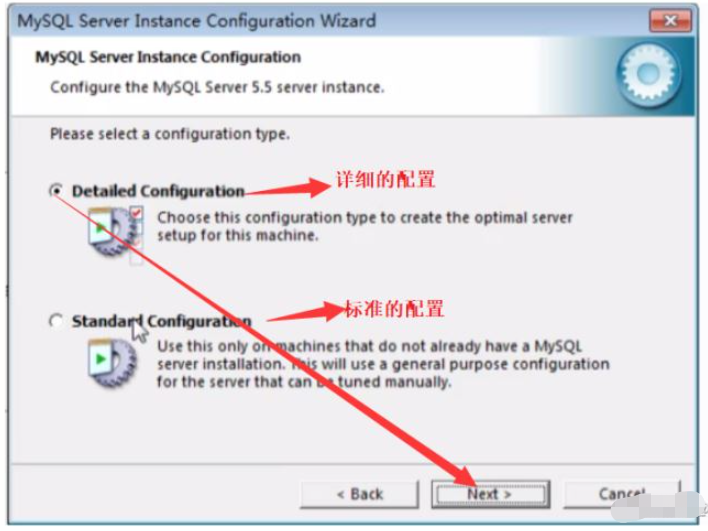
(8) 继续选择默认的开发机器
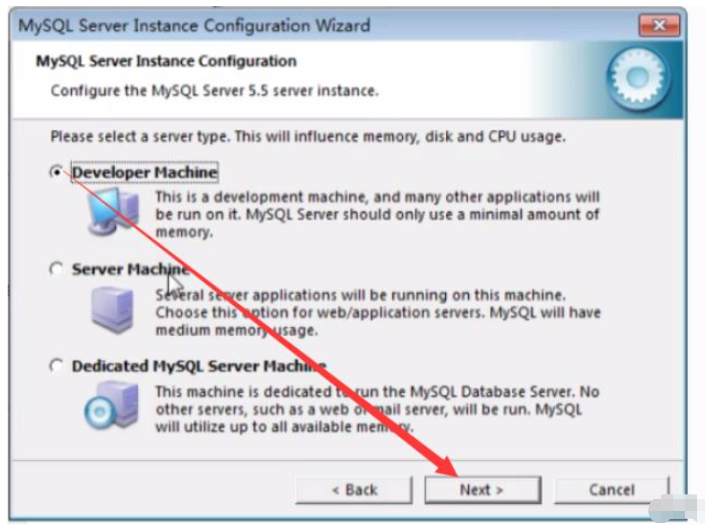
(9)选择默认的事务支持
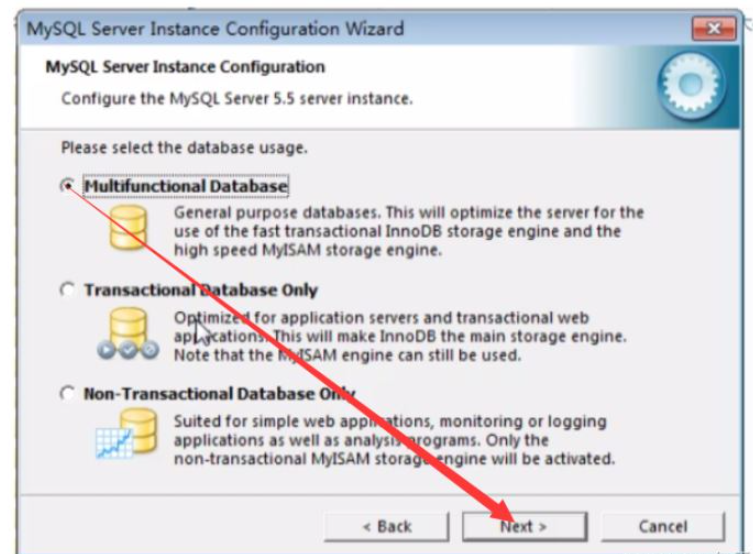
(10) 一直默认下一步,直到遇到MySQL的3306端口(文件下载的端口:21、上网端口:80、MySQL端口:3306、Oracle端口:1521)
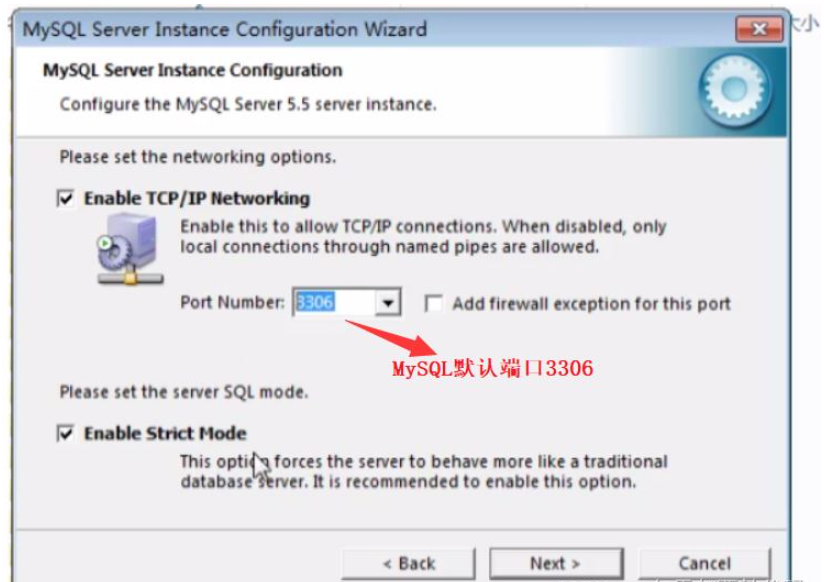
(11)选择数据库字符集
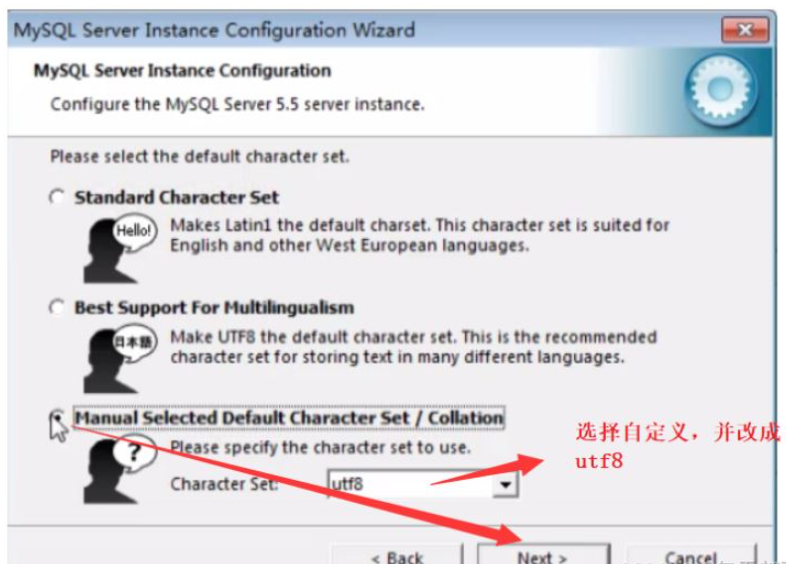
(12)默认MySQL服务名称;选择bin目录到配置PATH,后面就不要再手动配置;也可以不选上,后面进行手动配置环境变量
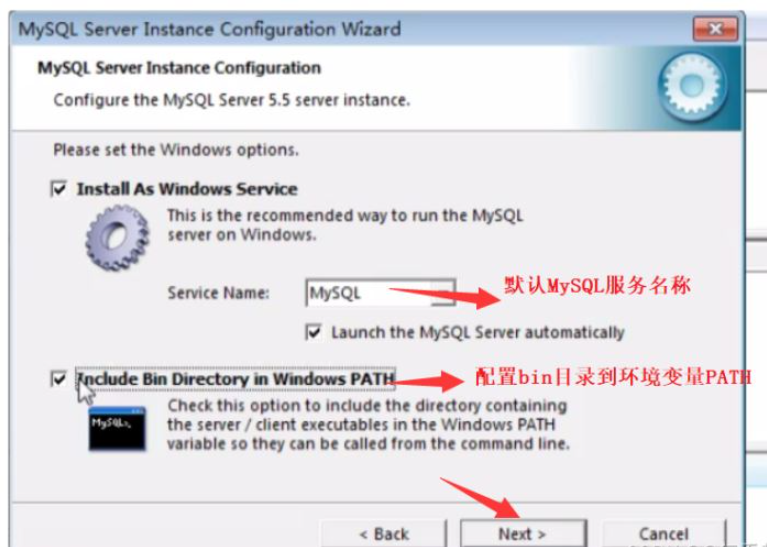
(13)设置超级用户root的密码后,继续下一步:
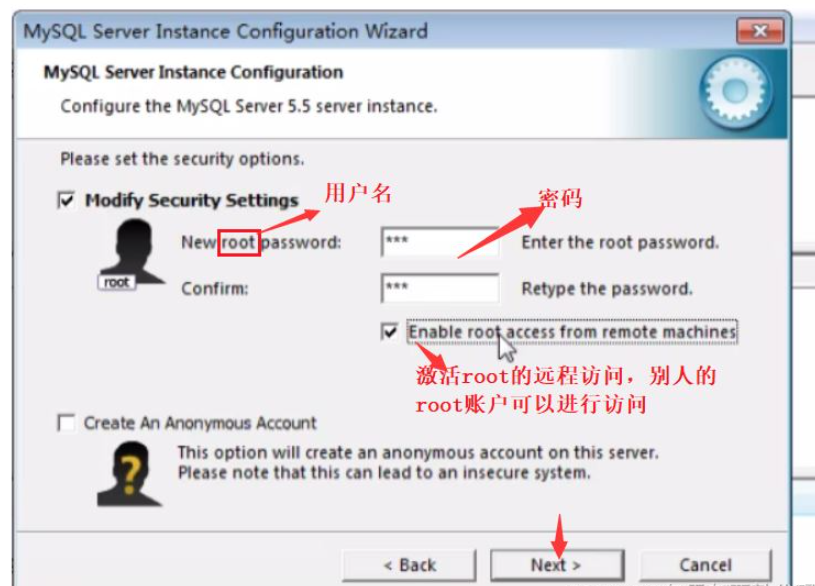
(14)在点击执行Execute,直到四个对勾全打上,安装成功!
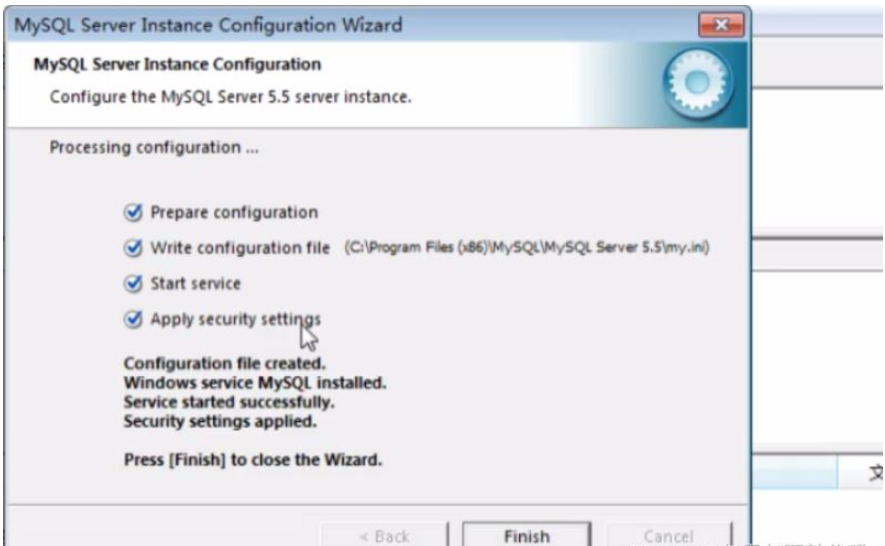
2.MySQL的启动与停止
我们安装的时候,默认是启动MySQL,也可以手动进行启动!
方法1:
win+r 输入services.msc;找到MySQL,手动进行启动和停止
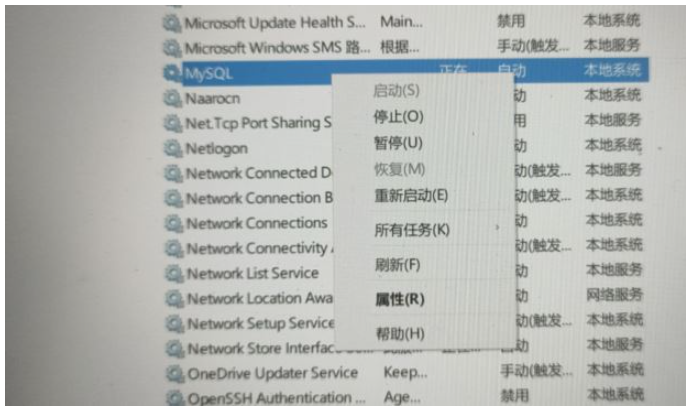
方法2:
以管理员身分打开dos命令窗口,输入以下命令
net stop MySQL #停止 net start MySQL #启动
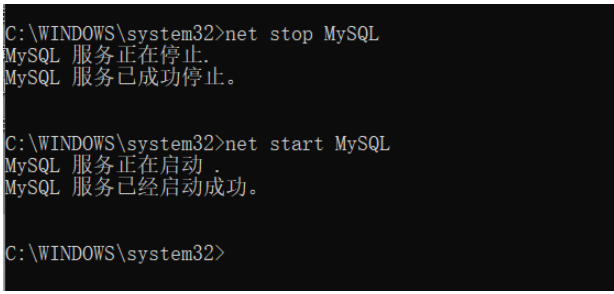
3.客户端连接
方式一:
使用MySQL提供的客户端命令行工具;在开始菜单中,找到MySQL命令行工具
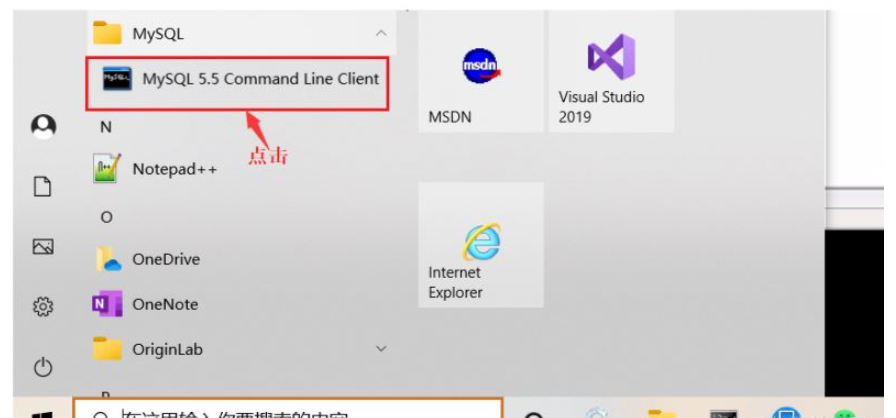
会得到以下界面,直接输入密码进行登录即可:
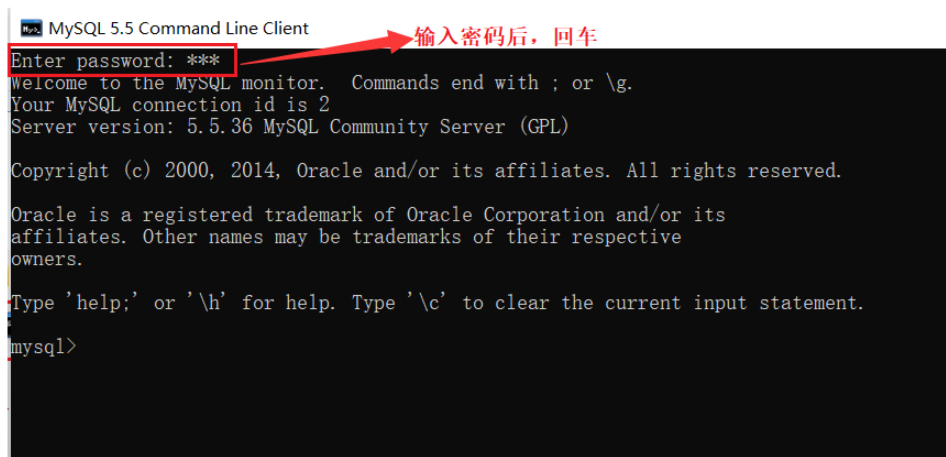
方式二:利用dos窗口登录
第一种直接登录方式:mysql -uroot -p123456
直接回车,出现以下界面就说明登录成功;但这种方法有弊端,别人能看到我们输入的密码
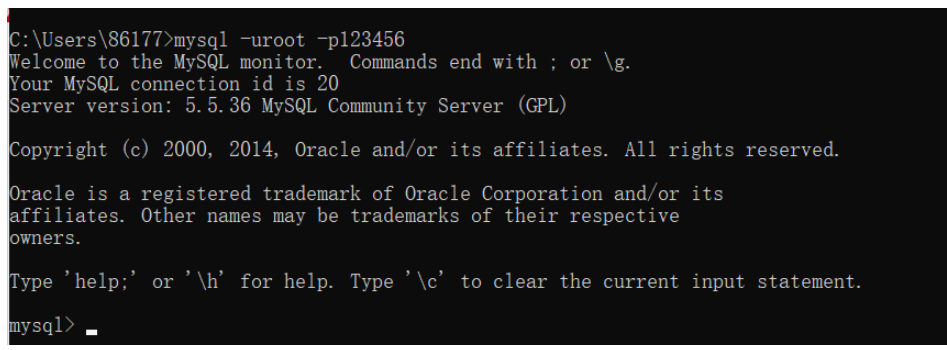
第二种登录方式:先输入:mysql -uroot -p回车,
然后在输入密码,别人就看不到我们的密码了
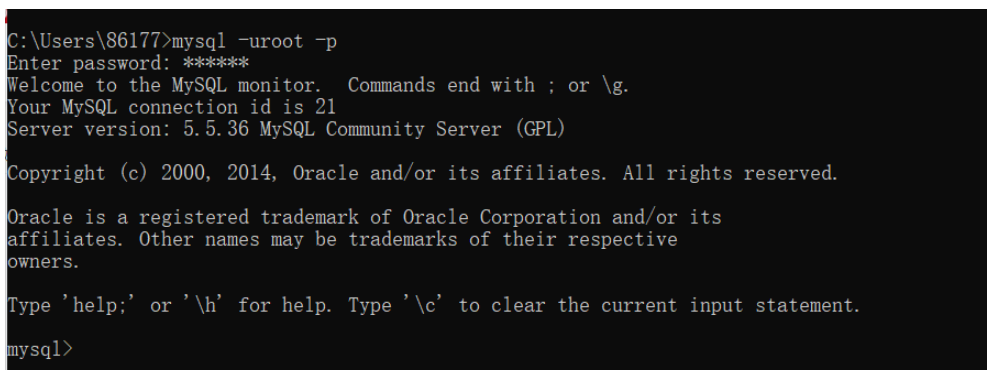
4.MySQL完美卸载
第一步:重新打开我们的安装包,找到以下界面:
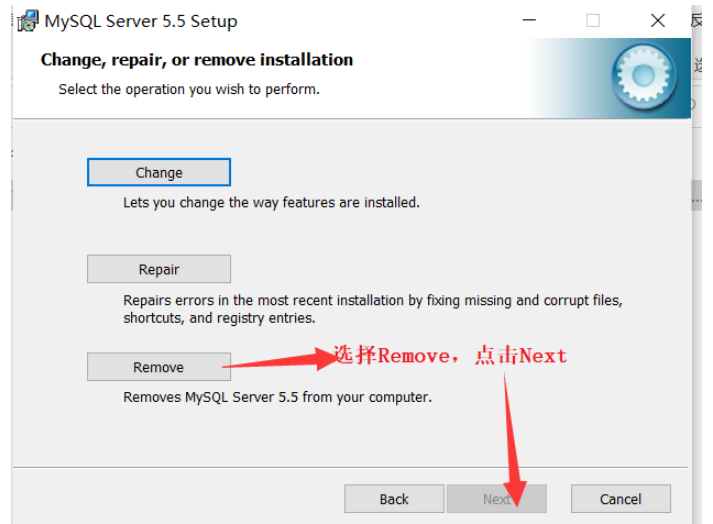
最后再点击Remove
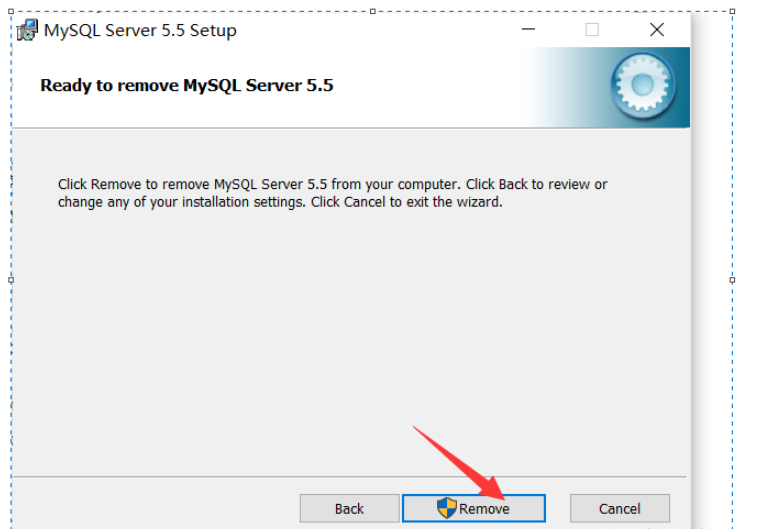
第二步:删除两个文件
(1)我们默认安装路径下的MySQL文件夹
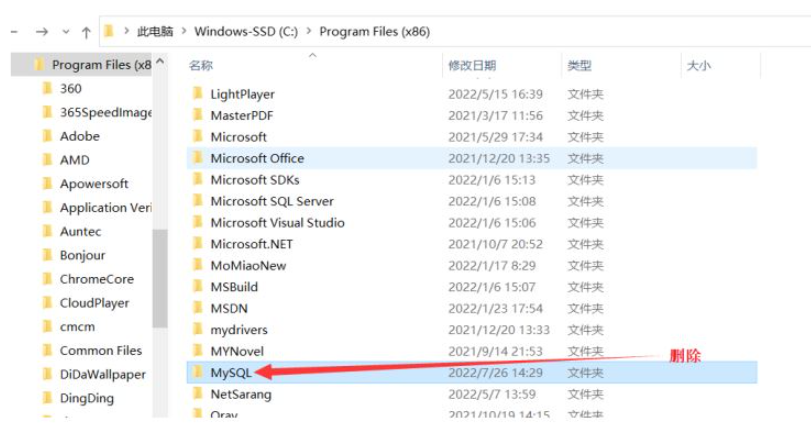
(2)删除隐藏在ProgramData文件夹下的MySQL文件夹;
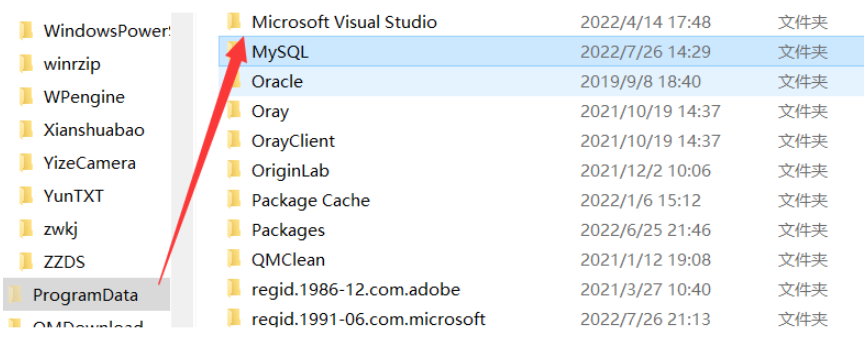
对于ProgramData是一个隐藏文件,要想让它显示出来:点击查看,勾上隐藏的项目即可
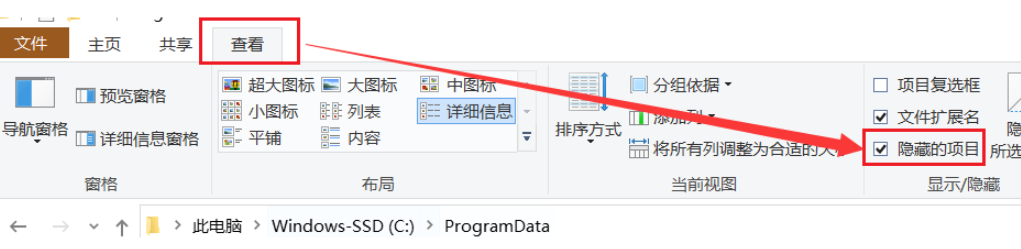
理论要掌握,实操不能落!以上关于《MySQL下载安装及完美卸载的方法》的详细介绍,大家都掌握了吧!如果想要继续提升自己的能力,那么就来关注golang学习网公众号吧!
-
501 收藏
-
501 收藏
-
501 收藏
-
501 收藏
-
501 收藏
-
432 收藏
-
108 收藏
-
315 收藏
-
358 收藏
-
113 收藏
-
128 收藏
-
460 收藏
-
349 收藏
-
223 收藏
-
406 收藏
-
486 收藏
-
294 收藏
-

- 前端进阶之JavaScript设计模式
- 设计模式是开发人员在软件开发过程中面临一般问题时的解决方案,代表了最佳的实践。本课程的主打内容包括JS常见设计模式以及具体应用场景,打造一站式知识长龙服务,适合有JS基础的同学学习。
- 立即学习 543次学习
-

- GO语言核心编程课程
- 本课程采用真实案例,全面具体可落地,从理论到实践,一步一步将GO核心编程技术、编程思想、底层实现融会贯通,使学习者贴近时代脉搏,做IT互联网时代的弄潮儿。
- 立即学习 516次学习
-

- 简单聊聊mysql8与网络通信
- 如有问题加微信:Le-studyg;在课程中,我们将首先介绍MySQL8的新特性,包括性能优化、安全增强、新数据类型等,帮助学生快速熟悉MySQL8的最新功能。接着,我们将深入解析MySQL的网络通信机制,包括协议、连接管理、数据传输等,让
- 立即学习 500次学习
-

- JavaScript正则表达式基础与实战
- 在任何一门编程语言中,正则表达式,都是一项重要的知识,它提供了高效的字符串匹配与捕获机制,可以极大的简化程序设计。
- 立即学习 487次学习
-

- 从零制作响应式网站—Grid布局
- 本系列教程将展示从零制作一个假想的网络科技公司官网,分为导航,轮播,关于我们,成功案例,服务流程,团队介绍,数据部分,公司动态,底部信息等内容区块。网站整体采用CSSGrid布局,支持响应式,有流畅过渡和展现动画。
- 立即学习 485次学习
